どうも、 効率化大好き カズ です。
今回は、AutoCADで「3Dの角パイプ」を作る簡単な方法を紹介します。
[直方体][シェル][エッジフィレット]を使って、以下のような角パイプを作成できます。
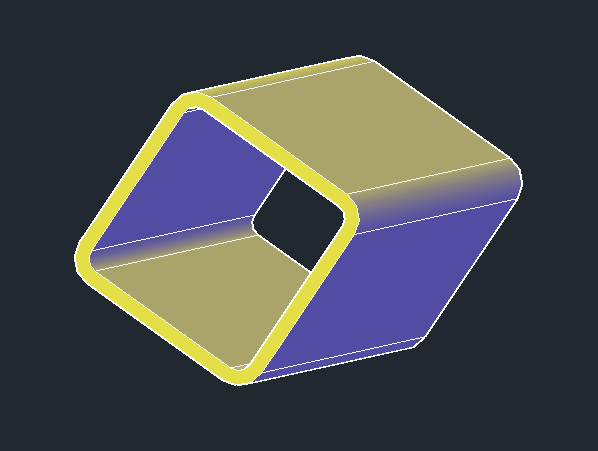
※以下の環境で手順を解説していきます。
| 使用するソフト | AutoCAD 2023 |
| ワークスペース | 3Dモデリング |
| 作成する材料 | 角パイプ(角鋼管) |
3Dの角パイプの作成する
今回は「50x50」の角パイプを長さ「200mm」で作成します。
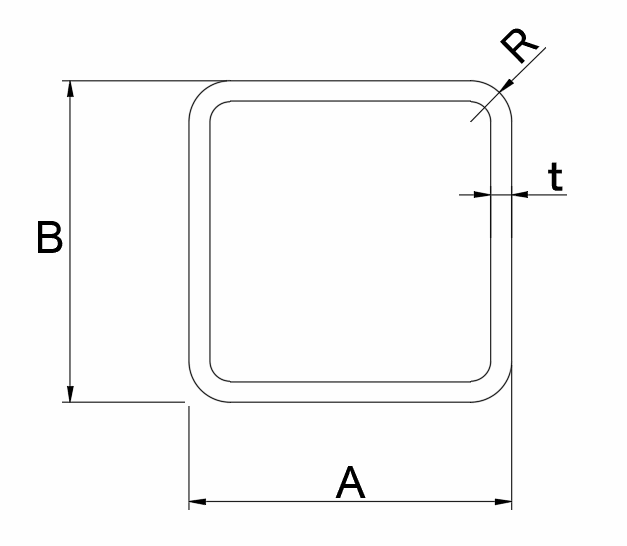
| 辺の長さ AxB(mm) | 厚さ t(mm) | 外側のR (mm) | 内側のR (mm) |
|---|---|---|---|
| 50x50 | 3.2 | 6.4 | 3.2 |
角パイプの規格サイズは「東洋特殊鋼業株式会社」さんのHPを参考にさせていただきました。
直方体を作成する
まずは角パイプのベースとなる直方体を作成します。
1.[直方体]コマンドを起動。
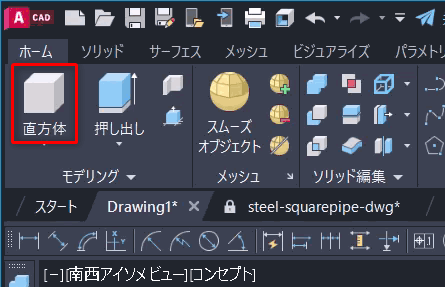
2.起点を選択し、「@」+「X方向=50」+「Y方向=50」と入力。
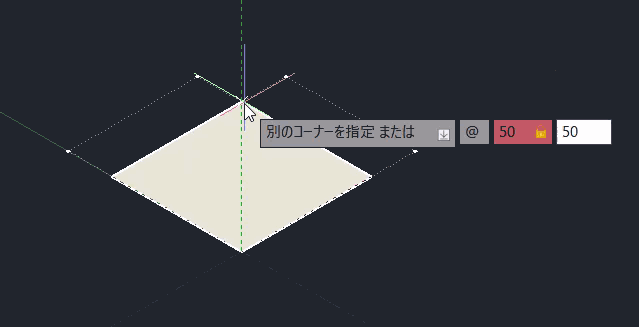
3.高さを200と入力しEnterを押す。
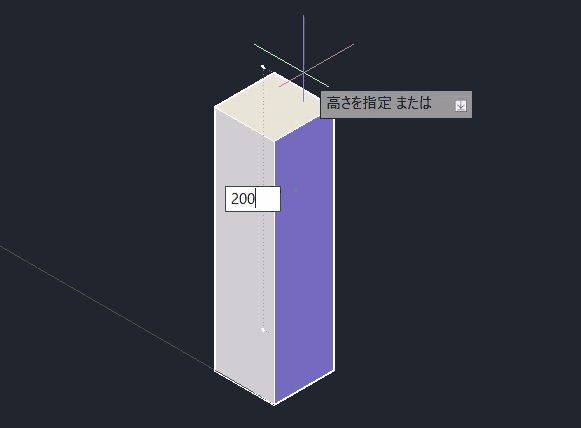
これで元となる直方体ができました。
直方体の中身をくり抜く
次に直方体の中身を「シェル」を使ってくり抜きます。
1.[分離]コマンドの右にある[▼]❶をクリックし[シェル]❷を起動する。
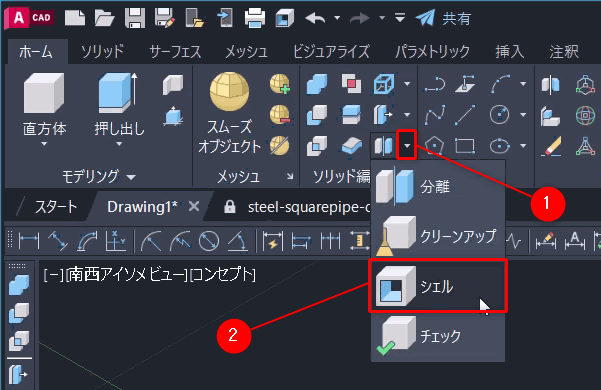
2.「3Dソリッドを選択」と出るので、先ほど作成した直方体をクリック。
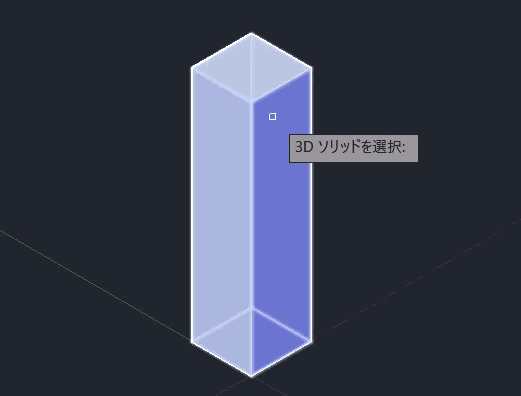
3.くり抜く面を選択します。
上の面と底の面の両方をクリックしEnterを押す。
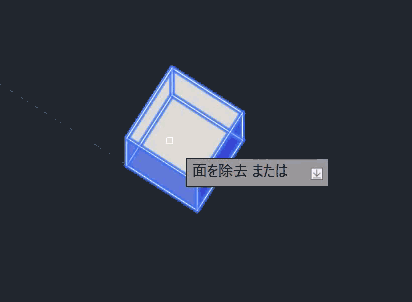
4.くり抜いたあとのオフセットを入力します。
角パイプの厚み(3.2)を入力し[Enter]を押す。
外側にオフセットしたい場合は「-3,2」と入力すればOKです。
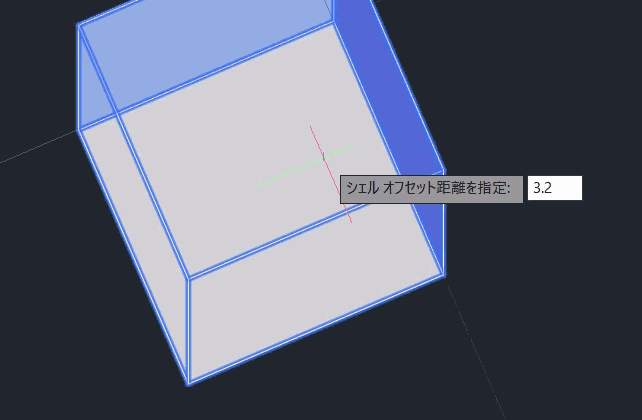
5.あとはそのまま[Enter]>[Enter]で確定します。
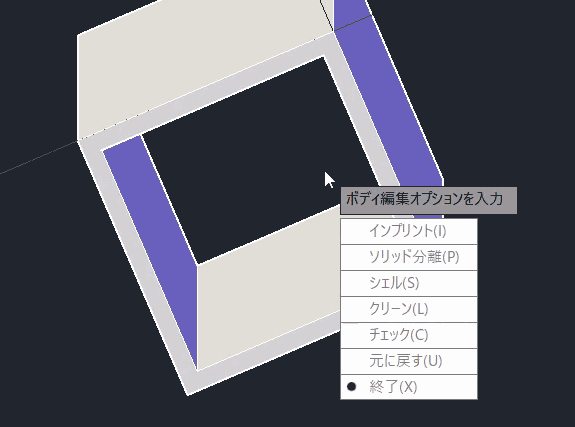
角を丸くする
次にフィレットエッジを使って角にRをかけていきます。
1.リボンから選択する場合は、[ソリッド]タブを開き[フィレットエッジ]コマンドを起動する。
直接コマンドを入力する場合は「FILLETEDGE」と入力する。
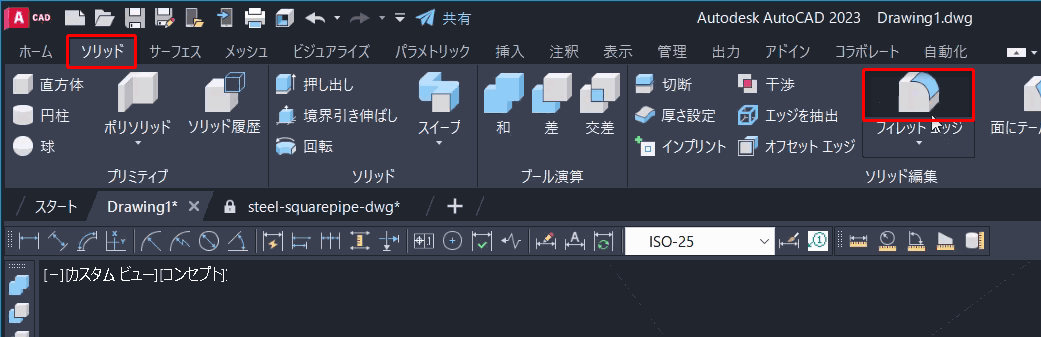
2.フィレットをかけるエッジを選択し[Enter]を押す。
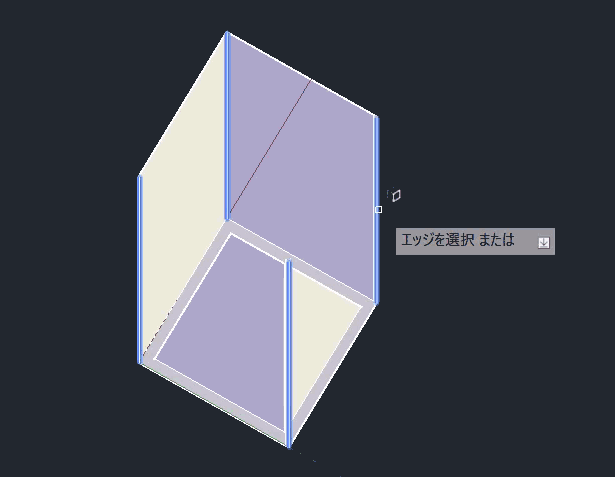
3.[半径]をクリック。
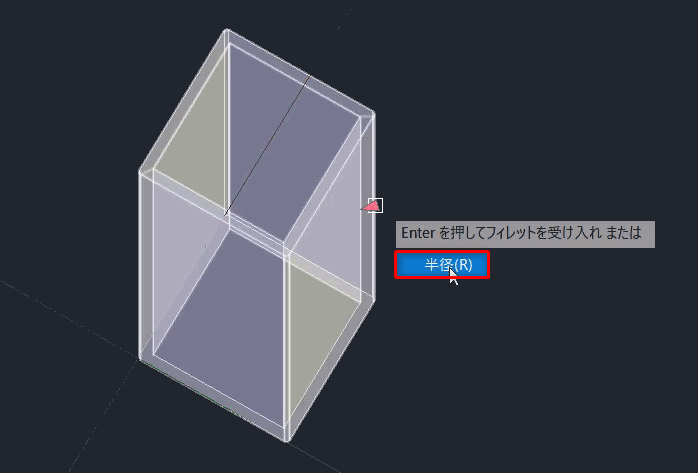
4.外側の R の数値(6.4)を入力し[Enter]を押す。
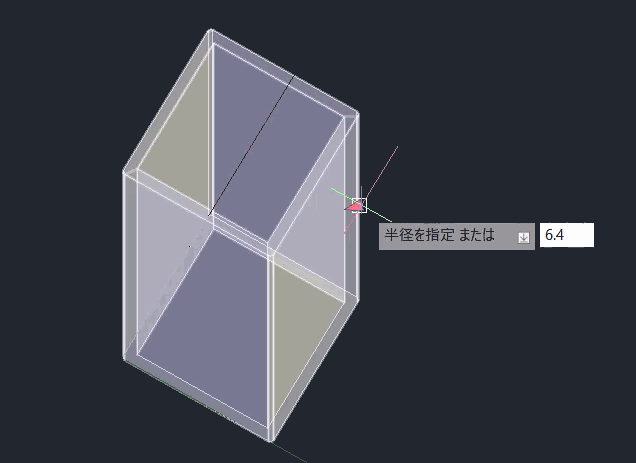
5.さらに[Enter]を押してフィレットを確定する。
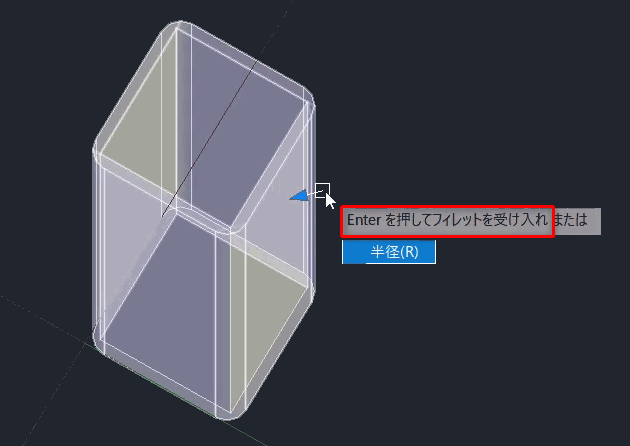
6.同じ要領で内側にも R をかけていきます。
- [フィレットエッジ]コマンドを起動
- 内側の角を選択し[Enter]を押す
- [半径]をクリック
- 内側のR(3.2)を入力し[Enter]をクリック
- 最後に[Enter]でフィレットを確定する
- 角パイプの完成!

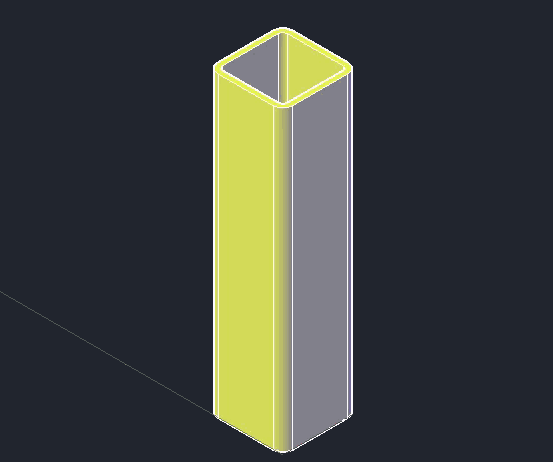
以上が、3Dモデルの角パイプを作る簡単な方法でした。


